MES系统操作说明书.docx
《MES系统操作说明书.docx》由会员分享,可在线阅读,更多相关《MES系统操作说明书.docx(10页珍藏版)》请在冰豆网上搜索。
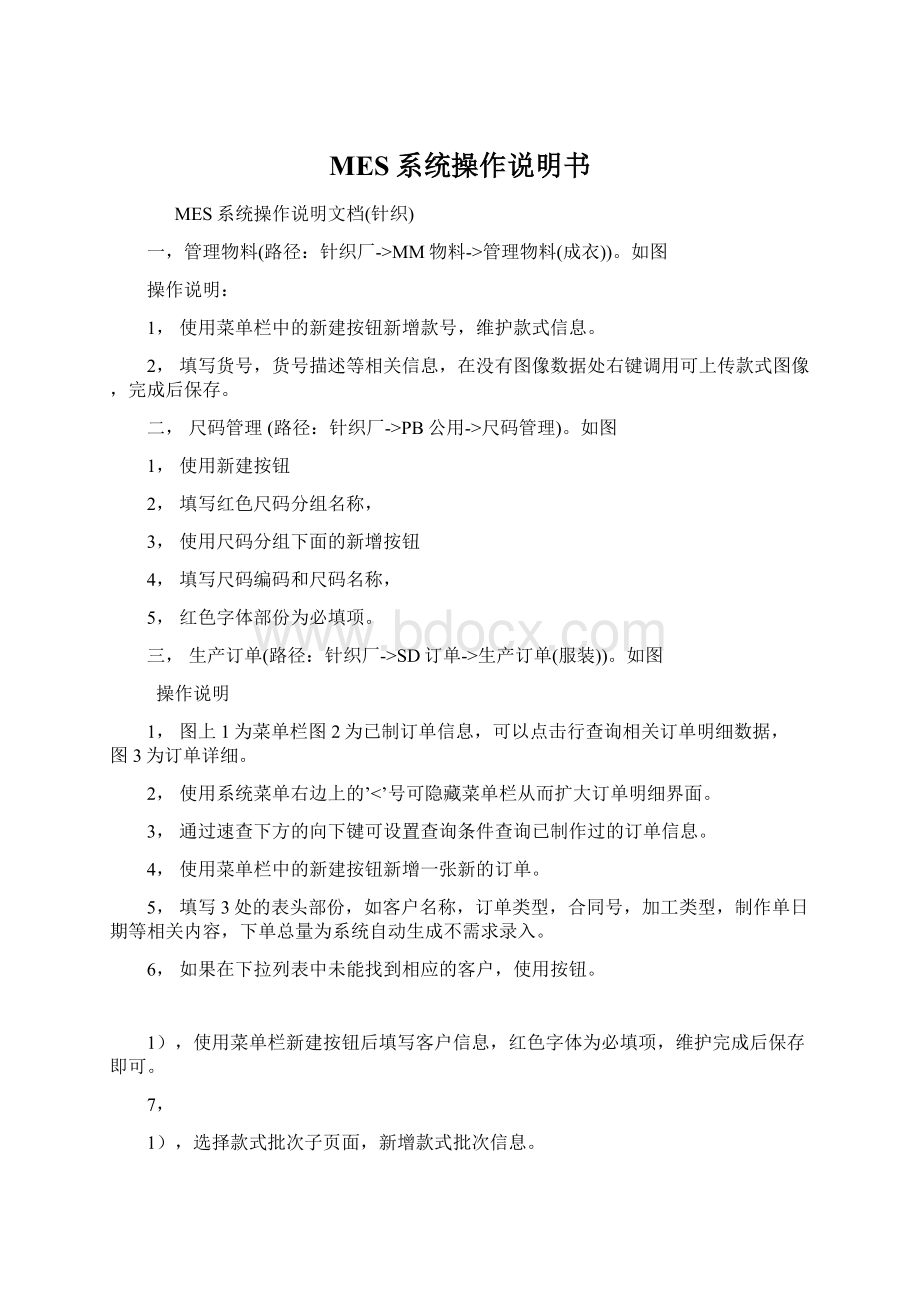
MES系统操作说明书
MES系统操作说明文档(针织)
一,管理物料(路径:
针织厂->MM物料->管理物料(成衣))。
如图
操作说明:
1,使用菜单栏中的新建按钮新增款号,维护款式信息。
2,填写货号,货号描述等相关信息,在没有图像数据处右键调用可上传款式图像,完成后保存。
二,尺码管理(路径:
针织厂->PB公用->尺码管理)。
如图
1,使用新建按钮
2,填写红色尺码分组名称,
3,使用尺码分组下面的新增按钮
4,填写尺码编码和尺码名称,
5,红色字体部份为必填项。
三,生产订单(路径:
针织厂->SD订单->生产订单(服装))。
如图
操作说明
1,图上1为菜单栏图2为已制订单信息,可以点击行查询相关订单明细数据,图3为订单详细。
2,使用系统菜单右边上的’<’号可隐藏菜单栏从而扩大订单明细界面。
3,通过速查下方的向下键可设置查询条件查询已制作过的订单信息。
4,使用菜单栏中的新建按钮新增一张新的订单。
5,填写3处的表头部份,如客户名称,订单类型,合同号,加工类型,制作单日期等相关内容,下单总量为系统自动生成不需求录入。
6,如果在下拉列表中未能找到相应的客户,使用按钮。
1),使用菜单栏新建按钮后填写客户信息,红色字体为必填项,维护完成后保存即可。
7,
1),选择款式批次子页面,新增款式批次信息。
2),填写相应生产工厂,货号,货名,成份,纱支,针型为系统自动带出,批号,工厂,交期,交地为必填项。
8,
1),选择颜色尺码子页面,新增纱线色号。
2),使用新建按钮,增加色号和色名以及相应的RGB值,红色字体为必填项,保存即可。
注:
如无色名,可直接填写色号。
9,选择尺码。
1),勾选尺码后使用确定按钮。
效果如下:
2),如果在选择尺码窗口中没有找到尺码,参照上面尺码管理。
10,填写子色和各尺码数量。
1),录入子色号,色名,子色名为系统默认带出。
2),录入尺码数量,在汇总栏中可显示这个子色的尺码汇总数量。
注:
例如:
G:
N2802*W9665,A:
N3642带G色和A色的录入方式如下
先将G色的N2802*W9665,和A色的N3642色号新增纱线色号后,以“,”号隔开如图
保存后的效果:
11,样品信息
1),如该订单有样品信息,使用刷新按钮后,填写各尺码的样品数量即可。
12,以上信息填写维护完成之后,需要使用菜单栏中的保存按钮进行保存,可通过菜单栏中的预览报表进行检查合核对信息,
从而进行送审操作。
四,订单审核(路径:
针织厂->SD订单->订单审核)。
如图
1,可通过填写款号进行查询待审核订单。
2,通过速查按钮,进行查询待审批订单,可通过速查按钮下方的小三角箭头设置查询条件,如款号,订单号,客户等。
3,选择中明细款号行。
4,使用审核按钮进行审核操作即可。
四,服装主计划(路径:
针织厂-PS计划->服装主计划)。
如图。
1,可通过菜单栏中的速查按钮来查询已做过服装主计划的款,
2,通过按钮新增一张服装主计划单据。
(备注:
一个订单支持多张服装主计划)。
3,导入本次计划数量(备注:
数据来源于SD订单)。
如图:
1),通过菜单栏中的速查按钮,查询要排主计划的订单明细,可使用款号,订单号或合同号录入下拉列表中使用速查进行查询操作。
2),勾选将要排主计划的颜色尺码数量,可在本次按排数量列中进行修改数量,如果不作出修改可使用列表头的全选框。
勾选择全部。
如图所示:
3),使用按钮后。
4),导入完成后,点击关闭按钮,关闭排单任务导入窗口,
4,维护表头信息,如小工艺交期,电脑工艺交期,缝制交期,班组类型等内容。
红色字体为必填项。
1),调度单号为系统自动生成,
2),如不区分班组,可不用选择。
5,维护完成以上信息后,使用菜单栏中的保存按钮即可。
五,管理小工艺员和电脑工艺员(路径:
TM工艺->工艺主档->管理小工艺员/管理电脑工艺员)。
各车间找到相应的菜单名称进入。
1,可通过姓名为查询条件,使用速查按钮,来查询已维护过的车间小工艺员名单。
2,使用新建按钮。
3,填写姓名,工艺大类,以及所属工厂,红色字体为必填项。
4,选择关联的系统用户名,如图所示
1),通过用户ID或关联的系统用户名,使用键盘中的回车按键,用来查询系统用户名,在查询结果中选中行双击即可。
备注:
如在弹出窗口中未找到该用户,请联系相关人员开通系统帐号。
5,使用菜单栏中的保存即可。
6,电脑工艺员维护和小工艺员维护操作一致,请参照以上操作方法。
六,服装小工艺任务分派(路径:
TM工艺->小工艺->服装小工艺任务分派)。
如图:
1,使用查询待排订单,也可以通过使用款号/货号当着查询条件使用速查按钮查询。
2,选择将要分配的订单行。
3,选择工艺员,如图所示:
1),下拉工艺员,弹出窗口,在1.工艺员处,录入工艺员姓名后,使用回车键后,双击工艺员明细即可,
注:
,如果录入姓名查找不到,问题原因是因没有增加工艺小组名单。
4,选择交期。
5,使用分派按钮即可。
同样,也可以使用用来取消分派。
七,服装小工艺(路径:
TM工艺->小工艺->服装小工艺)。
如图:
八,服装电脑工艺(路径:
TM工艺->小工艺->小工艺折合)。
如图:
九,服装小工艺折合(路径:
TM工艺->小工艺->小工艺折合)。
如图:
十,电脑工艺折合(路径:
TM工艺->小工艺->小工艺折合)。
如图:
十一,管理物料(纱)(路径:
针织厂->MM物料->管理物料(纱))。
如图:
1,在维护纱支BOM材料之前,请录入物料名称,通过速查,先看看系统该材料是否存在,如果存在就不用增加。
2,使用按钮。
3,录入材料信息。
1),填写物料编号,物料名称,纱支,成份,标准单位,主计量单位等,其中单位组应选择服装单位。
4,填写完成后,使用按钮保存。
十二,服装纱线BOM(路径:
TM工艺->小工艺->服装纱线BOM)。
如图:
1,此处录入要做纱线BOM的款号,使用按钮查询单据信息。
2,使用编辑按钮编辑单据。
3,表头部门为系统自动带出。
4,使用下拉列表
1),可通过录入物料编号或物料名称后,使用键盘回车按钮进行查询纱线信息。
2),鼠标双击选中行。
5,然后使用选择纱支按钮,进行增加到下列明细中。
6,填写编织部位和G色列,如图:
6,填写完成后,通过进行保存。
7,可通过进行核对纱支用量信息。
8,核对完成后,使用进行送审操作后,通过按钮进行审核后,提交下一部门。
十三,管理物料(纱)(路径:
针织厂->MM物料->管理物料(纱))。
如图:
3,在维护纱支BOM材料之前,请录入物料名称,通过速查,先看看系统该材料是否存在,如果存在就不用增加。
4,使用按钮。
5,录入材料信息。
1),填写物料编号,物料名称,纱支,成份,标准单位,主计量单位等,其中单位组应选择服装单位。
4,填写完成后,使用按钮保存。
十四,服装纱需求计划(路径:
针织厂->PS计划->服装纱需求计划)。
如图:
1.在左上角款号处,录入款号通过进行查询待生成纱需求的款。
2.表头部份为系统自动生成,如订单号,款号,品名,BOM编号等信息。
3.使用按钮。
4.使用按钮。
5.使用按钮后,计划根据调度单数量以及BOM信息自动算出此张调度单据号的纱需求。
如图所示:
7.选择子页面,维护纱批号项。
8.使用按钮后,可使用核对信息后,即可。
如需求进行修改,可使用。
十五,服装辅料需求计划(路径:
针织厂->PS计划->服装辅料需求计划)。
如图:
1.此处录入要做纱线BOM的款号,使用按钮查询单据信息。
2.使用编辑按钮编辑单据。
3.表头部门为系统自动带出。
4.使用新增按钮,增加辅料。
5.新增行中选择物料编号中的下拉列表。
6.弹出选择辅料窗口,可通过物料编号和物料名称,使用键盘回车按钮,进行查询操作。
7.选择窗口中的物料名称行,鼠标双击即可,物料名称,单位为系统自动带出。
8.录入使用部位,规格型号,单号,以及辅料颜色。
9.如在录入颜色时未找到相该颜色,可通过系统菜单栏查找“辅料色”
打开辅料色模块。
如图:
1)使用按钮,
2)录入色号以及色名,如没有中文颜色,可直接和色号相同,
3)如有子色信息,可使用新增按钮增加子色信息。
录入子色号和子色名。
4)使用进行保存操作,然后回到服装辅料BOM,在通过色号或色名查询刚刚维护的色号信息,进行选择。
10.填写完成后,通过进行保存。
11可通过进行核对辅料用量信息。
12.核对完成后,使用进行送审操作后,通过按钮进行审核后,提交下一部门。
十六,服装辅料需求计划(路径:
针织厂->PS计划->服装辅料需求计划)。
如图:
在左上角款号处,录入款号通过进行查询待生成纱需求的款。
2.表头部份为系统自动生成,如订单号,款号,品名,BOM编号等信息。
3.使用按钮。
4.使用按钮。
5.使用按钮后,计划根据调度单数量以及BOM信息自动算出此张调度单据号辅料需求。
如图所示:
8.使用按钮后,可使用核对信息后,即可。
如需求进行修改,可使用。
十七,编织计划,如图:
十八,发坯任务(路径:
针织厂->PP生产->PP编织车间->发坯任务),如图:
1,可通过录入调度单号,款号,合同号,等查询条件使用查询将要发坯的单据信息。
如图所示。
2,可使用系统菜单中的“<”图标来收缩发坯界面大小。
3,在此列表中可查看计划数,已发数,已收坯数,未收坯数以及班组等信息。
4,在列表中增加本次发坯数量,(备注:
如果纱是一起称重的话,那么要一起发)。
5,录入档车工的工号,并使用键回车键,员工姓名系统自动带出,如有备注等信息可录入到备注文本框中,以及每包件数,默认为5件一包,如本次发坯数为<5件,系统会自动取小于5的件数。
6,使用发坯按钮进行发坯操作。
7,选择是即可。
8,可使用鼠标右键求和列求和。
如图
9,通过菜单栏中的打印发坯小票。
10,使用图标,选择打印机,打印发坯小票。
10,打印完成之后,关闭打印窗口。
11,如有需要发附件的话,使用菜单栏中的图标,然录入本地发坯数,操作方式和主坯操作方式一致。
十九,发纱出库(路径:
针织厂->PP生产->PP编织车间->发纱出库),如图:
1,选择称重类型,
使用条码枪扫描或手工录入条码,任意其中一包条码号后,货号明细资料,以及本次发坯明细信息等数据由系统自动带出。
2,把纱放电子称上,在称重蓝色条中会显示电子称的重量,
3,如果电子称不兼容的话,可使用按钮读取电子称中的数值,或手工录入毛重,
这里的毛重单位为千克(kg)。
4,填写大管数,小管数,其管数和其管重等信息。
5,使用保存,备注:
可直接按键F5键,或通过鼠标单击保存。
6,打印发纱小票,使用菜单栏中的图标,然后打印发纱小票。
7,通过浏览按钮,可以选择打印小票类型。
如图:
8,通过,打印发纱小票。
8,退纱,补纱类型的操作方式和领纱操作方式一样,参照以上操作步骤即可。
二十,收坯称重(路径:
针织厂->PP生产->PP编织车间->收坯称重),如图:
1,使用条码枪扫描或手工录入称重的条码号。
使用查询按钮。
货号明细系统自动带出。
2,录入重量或使用读秤按钮读取电子称数值。
3,使用保存按钮,或直接使用键F5键直接保存。
二十一,坯检发坯(路径:
针织厂->PP生产->PP编织车间->坯检发坯),如图:
1,录入坯检员工工号,并使用回车键,姓名在使用键盘的回车键后自动带出。
2,使用条码枪扫描或手工录入条码号。
3,使用按钮进行保存操作即可。
二十二,坯检收坯(路径:
针织厂->PP生产->PP编织车间->坯检收坯),如图:
1,录入员工编号,并使用回车键,员工姓名在使用键盘的回车键后自动带出。
2,过坯批次为系统自动生成。
3,使用条码枪扫描或手工录入条码号。
(手工录入的条码号需要使用键中的回车键)。
4,如果出现误扫时,可通过菜单栏中的按钮进行删除。
二十三,编织过坯(路径:
针织厂->PP生产->PP编织车间->编织过坯),如图:
1,使用条码枪扫描或手工录入称重的条码号。
使用查询按钮。
货号明细系统自动带出。
2,录入重量或使用读秤按钮读取电子称数值。
3,使用保存按钮,或直接使用键F5键直接保存。
二十四,编织衣坯交接单(路径:
针织厂->PP生产->PP编织车间->编织衣坯交接单),如图:
1,选择工厂,工作中心,开始时间和结束时间等查询条件。
2,使用菜单栏中的查询按钮进行查询过坯明细。
3,使用菜单栏中的浏览报表,进行打印交接明细单。
二十五,成衣收坯(路径:
针织厂->PP生产->PP成衣车间->成衣收坯),如图:
1,使用条码枪扫描或手工录入称重的条码号。
使用查询按钮。
货号明细系统自动带出。
2,录入重量或使用读秤按钮读取电子称数值。
2,使用保存按钮,或直接使用键F5键直接保存。
二十六,缝合投入登记(路径:
针织厂->PP生产->PP成衣车间->缝合投入登记),如图:
1,录入员工编号,并使用回车键,员工姓名在使用键盘的回车键后自动带出。
2,过坯批次为系统自动生成。
3,使用条码枪扫描或手工录入条码号。
(手工录入的条码号需要使用键中的回车键)。
二十七,车间工序查询(路径:
针织厂->PP生产->车间工序查询),如图:
1,选择工厂名称。
2,使用按钮,查询车间工序序号和工序名。
二十七,工人查询(路径:
针织厂->PB公共类->工人查询),如图:
1,选择工厂名称,工号,或姓名。
2,使用按钮,查询车间工人信息。
二十九,成衣产量登记(路径:
针织厂->PP生产->PP成衣车间->(车间)成衣产量登记),如图:
1,录入工序号,使用回车键后,工序名称系统自动带出。
(工序号可参照27.车间工序名称)。
2,录入员编号,使用回车键后,员工姓名系统自动带出。
(员工编号参照28.车间工人查询)。
3,使用条码枪扫描或手工录入条码号。
(手工录入的条码号需要使用键中的回车键)。
备注:
各车间工段投入和产量登记,请参照以上操作方式。
三十,PP进度跟踪(路径:
针织厂->PP生产->PP进度跟踪),如图:
1,员工消耗表。
通过选择工厂,填写调度单号,款号或工人使用菜单栏中的查询按钮进行查询。
2,产量明细跟踪表。
通过选择时间段,填写货号,工作中心等查询条件进度查询产量明细表。
3,产量进度跟踪,可通过选择时间段,填写货号等查询条件进行查询。
3,款式汇总查询,通过选择工厂,统计维度,时间段,填写货号等查询条件进行查询。
4,吊挂进出站明细查询。
选择时间段,填写货号,包号,工序名等查询条件进行查询挂吊系统中的工序信息。